Részletes útmutató a videó elforgatásához iPhone-on
Szeretne tájképre állítani egy iPhone-on készült portrévideót, de nem tudja, hogyan? Miután felvett egy videót az iPhone készülékkel, előfordulhat, hogy függőlegesről vízszintesre kell állítania. Valójában nagyon egyszerű közvetlenül levágni és elforgatni egy videót iPhone-on beépített szerkesztő funkciójával.
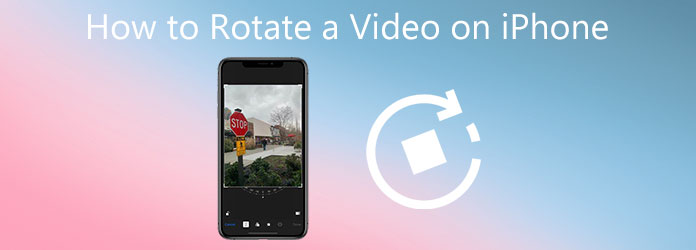
Ez a bejegyzés lépésről lépésre elvezeti Önt egy videó elforgatásához az iPhone készüléken. Ezen túlmenően egy erős videószerkesztő ajánlott a videók jobb szerkesztéséhez, ha több szerkesztési funkcióra van szüksége.
Ahogy fentebb említettük, az iOS néhány gyakran használt szerkesztési funkcióval rendelkezik, beleértve az iPhone-nal rögzített videó elforgatását. Ez a rész részletesen bemutatja, hogyan forgathat el egy videót iPhone készüléken.
Nyissa meg az iPhone „Fotók” alkalmazását, és nyissa meg az elforgatni kívánt videót. A videó gyors megtalálásához koppintson az „Album” elemre a képernyő alján, és válassza a „Videók” lehetőséget a „Médiatípusok” alatt.
Érintse meg a „Szerkesztés” lehetőséget a jobb felső sarokban, hogy belépjen a fő videószerkesztő felületre, és felfedje a „Forgatás” funkciót.
Koppintson a „Forgatás” ikonra, majd addig forgathatja a videót, amíg szabadon el nem éri a megfelelő szöget. Egyszerűen érintse meg a bal felső sarokban található elforgatás ikont, hogy a videót igény szerint 90, 180 vagy 270 fokban elfordítsa. Ezenkívül az előnézeti ablakban 3 forgatási lehetőség kínálkozik az iPhone-videó elforgatásához.
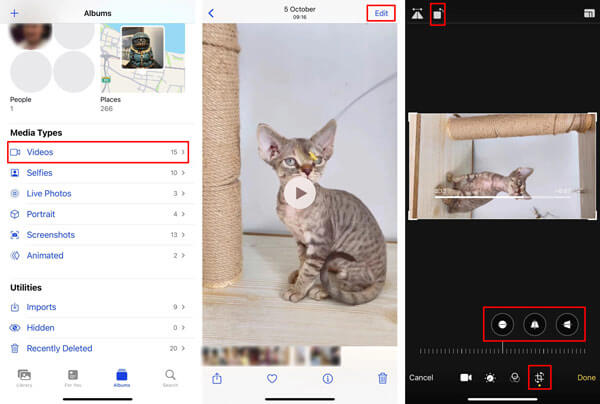
Ha le szeretné vágni a videót iPhone-ján, húzza a szegélyt a nem kívánt rész eltávolításához. A szerkesztési műveletek elvégzése után érintse meg a „Kész” gombot a jobb alsó sarokban. A szerkesztett videó lecseréli a forrásfájlt, és a Fotók alkalmazásba kerül mentésre.
Ugyanezzel a módszerrel könnyedén kivághatja és elforgathatja az iPhone vagy iPad készülékével készített fényképeket. A 2 funkción kívül lehetőség van videók és fényképek vágására, szűrők hozzáadására, egyedi képeffektusokra, rajzolásra és egyéb szerkesztési műveletekre is.
Az iPhone-on készült videó szabad elforgatásához támaszkodhat a professzionális videószerkesztőre és konverterre is, Video Converter Ultimate. Nagymértékben támogatja a videókat az összes gyakran használt formátumban, beleértve az MP4, MOV, AVI, FLV és MKV formátumokat. Lehetővé teszi a videó tetszőleges szögben történő elforgatását. Ezenkívül számos más hasznos szerkesztési funkcióval is fel van szerelve, mint például a vágás, a vágás, az egyesítés, a szűrők hozzáadása, az egyéni hangsáv és a feliratok stb.
Ingyenesen töltse le, telepítse és indítsa el ezt az iPhone videoforgató szoftvert. Kattintson a "Fájlok hozzáadása" elemre az "Átalakító" lapon az iPhone-videó böngészéséhez és importálásához.

Kattintson a "Szerkesztés" ikonra a fő videószerkesztő ablak megnyitásához.

Ez a minden funkcionalitású videószerkesztő beépített médialejátszóval készült. A videó automatikusan lejátszásra kerül. Válassza a "Forgatás és körbevágás" funkciót, majd szabadon körbevághatja és elforgathatja a videót. Négy videóforgatási lehetőség áll rendelkezésre: Forgatás balra, Forgatás jobbra, Vízszintes tükrözés és Függőleges tükrözés.

Amint látja, ez a videószerkesztő egyéb szerkesztési funkciókat is kínál. Használhatja őket a kimeneti videoeffektusok beállítására és a minőség javítására. A szerkesztés után kattintson az "OK" gombra a módosítások mentéséhez.
Válassza ki a megfelelő kimeneti formátumot az "Összes konvertálása ide" legördülő listából, majd kattintson az "Összes konvertálása" gombra a szerkesztett videó számítógépre exportálásához.
A fejlett accelerate technológia elfogadásával a Video Converter Ultimate szupergyors videószerkesztési, konvertálási és exportálási sebességet kínál. Ennél is fontosabb, hogy a szerkesztés után nem lesz kép- vagy hangminőségromlás.
1. Elforgathatom az iPhone-on készült videót az iMovie segítségével?
Igen, az iMovie az Apple termékek, például az iPhone, iPad és Mac hivatalos és alapértelmezett videószerkesztője. Számos alapvető szerkesztési funkciót tartalmaz, beleértve a forgatást is. De nem kínál külön forgató gombot vagy ikont a videó elforgatásához az iPhone készüléken. A videó elforgatásához ujját és hüvelykujját az óramutató járásával megegyező vagy azzal ellentétes irányú csavaró mozdulattal kell használnia.
2. Ingyenesen elforgathatok egy videót online vízjel nélkül?
Igen, az interneten kínált számos videószerkesztő és -forgató eszköz könnyen segíthet forgatni egy MP4 videót online. Bizonyára sok ingyenes online videóforgató webhely vízjelet helyez a kimeneti videóba. Ha szeretné ingyenesen elforgatni a videót online vízjel nélkül, akkor kipróbálhatja a népszerű Kapwinget vagy Ezgif-et.
3. Közvetlenül elforgathatok egy videót Android-telefonon?
Tudnia kell, hogy az Android nem kínál videoszerkesztési funkciókat a videó közvetlen vágásához, elforgatásához vagy vágásához Android telefonokon. Ehhez találnia kell egy megfelelő videószerkesztő alkalmazást a Google Playről.
Ebben a bejegyzésben egy részletes útmutatót osztunk meg hogyan lehet videót forgatni az iPhone készüléken. Kövesse a lépéseket, hogy könnyedén elforgathassa iPhone-videóját bármilyen szögben, amire szüksége van. További szerkesztési funkciókért ingyenesen letöltheti és kipróbálhatja az ajánlott Video Converter Ultimate programot.
Több Reading
2 leggyorsabb megoldás az MP4 videók forgatásához és mentéshez ingyen
Zavartnak érzi magát, amikor a videóját fejjel lefelé vagy 90 fokkal elforgatva játssza le? Olvassa el ezt a cikket, ha többet szeretne megtudni arról, hogyan lehet kétféle módon megfordítani és forgatni az MP4 videókat.
[Részletes lépések] Hogyan készítsünk reakcióvideókat a közösségi médiában
Nem tudja, hogyan készítsen összetett reakcióvideókat? Ez a cikk 2 módszert mutat be, amelyek segítségével egyszerűen készíthet egyedi reakcióvideókat számítógépen és mobileszközön.
8 legjobb egymás melletti videóalkalmazás 2 videó egyetlen képernyőn történő egyesítéséhez
Ha két videót szeretne egymás mellé helyezni egy képernyőre összehasonlító videók készítéséhez, ebben a cikkben megtudhatja a legjobb 10 egymás melletti videóalkalmazást.
3 ellenőrzött módszer az iMovie-projekt MP4-be történő exportálására
Ebben a konkrét útmutatóban bemutatjuk, hogyan lehet exportálni a video projekteket az iMovie-ból MP4 formátumban. Így bármilyen eszközön megnézheti a filmet.